請聯絡管理員以取得保存檔案在此位置的權限
目錄
- 方法一、提高文字編輯器的權限
- 方法二、檔案修改權限
- #方法三、群組原則
#今天本站在修改保存hosts的時候提示你沒有權限在此位置中保存文件請與管理員聯繫以或得相應權限的提示,導致自己無法保存文件,為了幫助大家解決這個問題,小編在下文中為大家具體列出了具體的三種處理方法,大家可以來試著查看解決。

你沒有權限在此位置儲存檔案請與管理員聯絡怎麼辦?
方法一、提高文字編輯器的權限
1、開始功能表->附件->右鍵點選「記事本」->以管理員執行,(操作如圖)
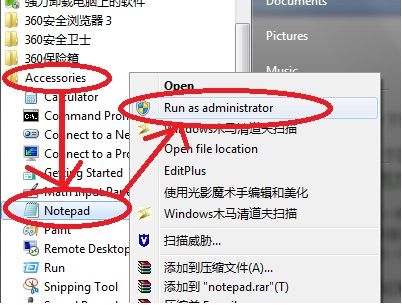
2、開啟之後,用記事本開啟hosts文件,hosts檔案路徑的是C:\Windows\System32\drivers\etc\hosts,(動作如圖)
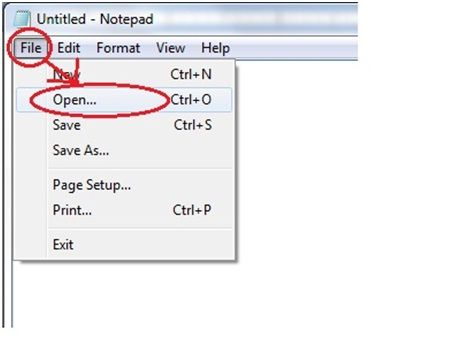
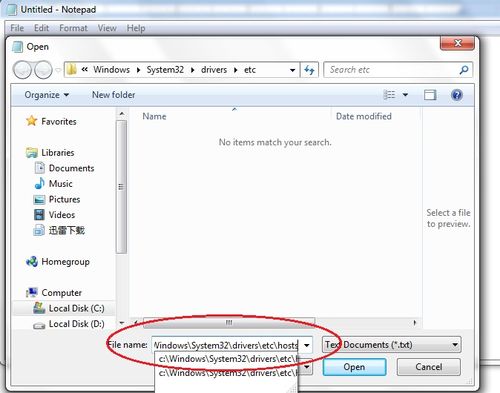
3、點開啟後,再寫好自己的hosts語句,直接儲存就可以了。 (操作如圖)

當然可以結合批次處理,vbs等可以參考本站先前發布的文章。
方法二、檔案修改權限
1.首先我們右鍵點選儲存檔案的磁碟,點選屬性;
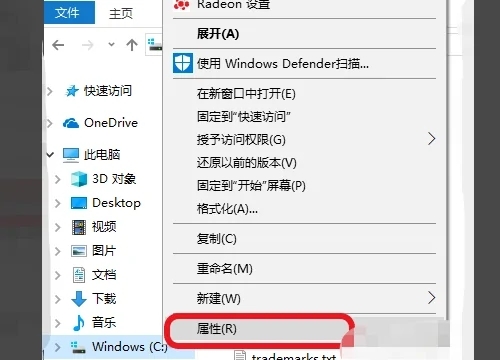
2.在磁碟屬性上方一欄,找到「安全性」一項,點選;
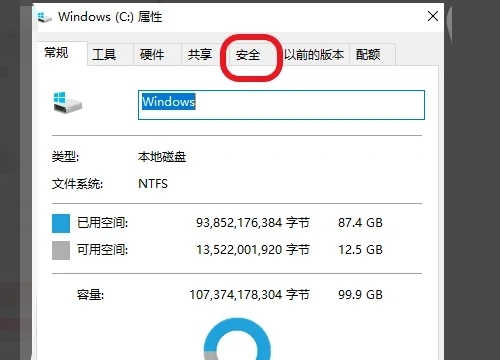
#3.查看「群組與使用者名稱」以及目前使用者名稱的權限。如果沒有對應的檔案寫入權限,就無法在磁碟中儲存檔案。我們可以點選「編輯」;

4.給目前的使用者名,新增一系列的檔案操作權限。最後點確定,即可解決沒有權限儲存檔案的問題了。
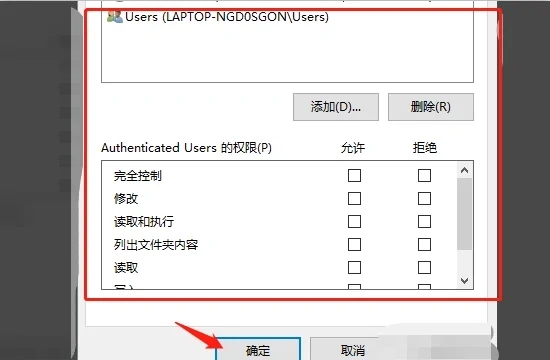
方法三、群組原則
#1.在開始功能表中開啟執行指令,輸入gpedit.msc;
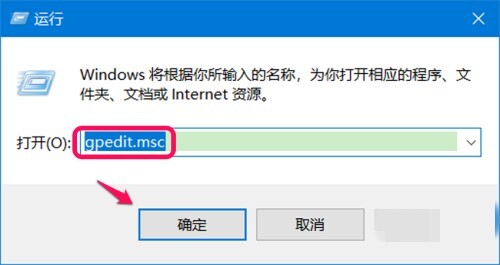
2.打開電腦本機群組原則編輯器:選擇電腦配置,windows設置,安全性設置,本機策略,安全選項;
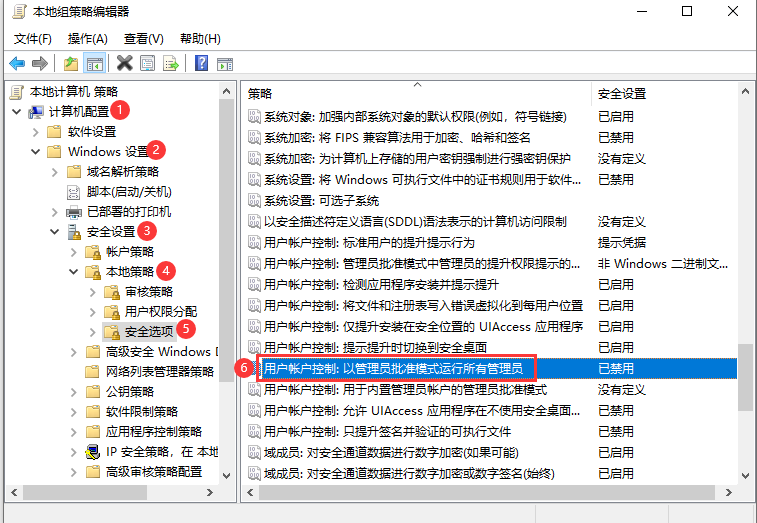
3.在右側找到使用者帳號控制:以管理員批准模式執行所有管理員,雙擊開啟;
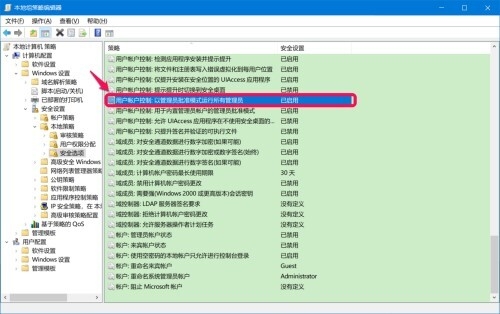
#4.開啟後,系統預設為已經啟用了的,設定為已停用,點選確定,重新啟動電腦即可。
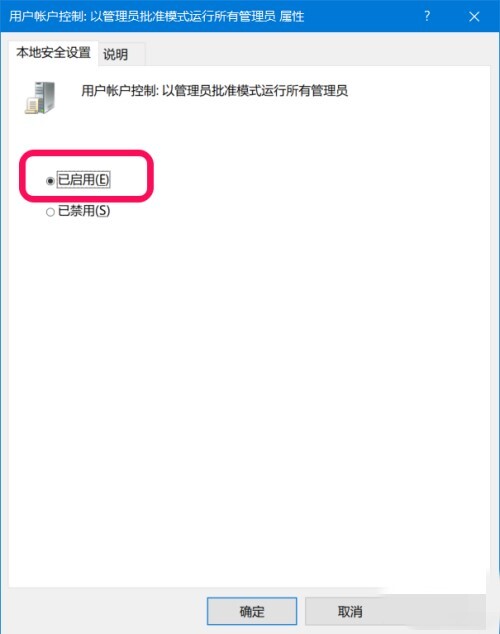
以上是請聯絡管理員以取得保存檔案在此位置的權限的詳細內容。更多資訊請關注PHP中文網其他相關文章!

熱AI工具

Undresser.AI Undress
人工智慧驅動的應用程序,用於創建逼真的裸體照片

AI Clothes Remover
用於從照片中去除衣服的線上人工智慧工具。

Undress AI Tool
免費脫衣圖片

Clothoff.io
AI脫衣器

Video Face Swap
使用我們完全免費的人工智慧換臉工具,輕鬆在任何影片中換臉!

熱門文章

熱工具

記事本++7.3.1
好用且免費的程式碼編輯器

SublimeText3漢化版
中文版,非常好用

禪工作室 13.0.1
強大的PHP整合開發環境

Dreamweaver CS6
視覺化網頁開發工具

SublimeText3 Mac版
神級程式碼編輯軟體(SublimeText3)
 win11提示若要繼續,請輸入管理員使用者名稱和密碼怎麼解決?
Apr 11, 2024 am 09:10 AM
win11提示若要繼續,請輸入管理員使用者名稱和密碼怎麼解決?
Apr 11, 2024 am 09:10 AM
當使用Win11系統時,有時會遇到需要輸入管理員使用者名稱和密碼的提示,本文將探討在遇到這種情況時應該如何處理。方法一:1、點選【Windows標誌】,然後按【Shift+重啟】進入安全模式;或這樣進入安全模式:點選開始選單,選擇設定。選擇「更新與安全」;選擇「恢復」中的「立即重新啟動」;重新啟動進入選項後選擇-疑難排解-進階選項-啟動設定—&mdash
 Win11管理員阻止您執行此應用程式
Jan 30, 2024 pm 05:18 PM
Win11管理員阻止您執行此應用程式
Jan 30, 2024 pm 05:18 PM
Win11系統管理員已阻止你執行此應用程式在使用Windows11作業系統時,你可能會遇到一個常見的問題,即係統管理員已阻止你執行某個應用程式。這可能會讓你感到困惑和沮喪,因為你可能需要運行這個應用程式來完成工作或享受娛樂。然而,不用擔心,這個問題通常有解決辦法。首先,我們要了解為什麼會出現這個問題。 Windows11作業系統具有更高的安全性和隱私保護措施,為了防止惡意軟體或病毒的運行,系統管理員可能會限制某些應用程式的運行權限。這是為了保護你的電腦和個人資訊的安全。然而,有時系統管理員可能會
 Win11管理員權限取得方法總計
Mar 09, 2024 am 08:45 AM
Win11管理員權限取得方法總計
Mar 09, 2024 am 08:45 AM
Win11管理員權限取得方法匯總在Windows11作業系統中,管理員權限是非常重要的權限之一,可以讓使用者對系統進行各種操作。有時候,我們可能需要取得管理員權限來完成一些操作,例如安裝軟體、修改系統設定等。下面就為大家總結了一些取得Win11管理員權限的方法,希望能幫助大家。 1.使用快捷鍵在Windows11系統中,可以透過快捷鍵的方式快速開啟命令提
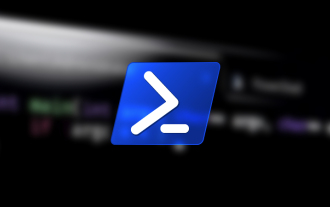 Win10作為管理員執行PowerShell的方法。
Jul 18, 2023 pm 02:05 PM
Win10作為管理員執行PowerShell的方法。
Jul 18, 2023 pm 02:05 PM
WindowsPowerShell是專為系統管理員設計的Windows命令列shell。 WindowsPowerShell包含互動式提示和腳本環境,可單獨使用或組合使用。然而,許多PowerShell命令需要提高權限或管理員權限,您需要啟動PowerShell提示字元來執行它們。 Win10作為管理員執行PowerShell的方法。方法1:使用Windows10開始功能表上下文選單。右鍵點選Windows10開始功能表時,會出現上下文選單,讓您快速啟動常用的管理程式。上下文選單包含一個名為Windo
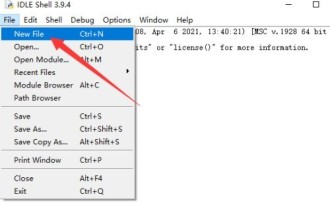 python怎麼保存檔案_python保存檔案教程
Apr 02, 2024 pm 06:10 PM
python怎麼保存檔案_python保存檔案教程
Apr 02, 2024 pm 06:10 PM
1.首先在python編輯器中,點選【File-NewFile】,新建檔案。 2.然後輸入需要的程式碼之後,點選【File】。 3.最後點選SaveAs去儲存檔案即可。
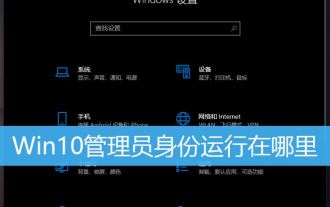 如何以管理員身分開啟軟體? Win10以管理員執行程式的多種方法
Feb 29, 2024 am 11:00 AM
如何以管理員身分開啟軟體? Win10以管理員執行程式的多種方法
Feb 29, 2024 am 11:00 AM
Win10管理員身分在哪裡運行? Win10中,有些程式需要用到管理員身份才能運行,但有部分用戶不知道怎麼以管理員身份運行程序,這篇文章是本站給大家帶來的Win10以管理員運行程序方法教程。 Win10系統,預設帳戶為普通管理員權限帳戶,運行某些軟體時,都要點擊右鍵,然後在選單中選擇以管理員身份運行,才可以正常運行,以下操作可以在不更改帳戶的前提下,讓軟體預設使用管理員帳戶運行,只需雙擊就可以運行。右鍵點擊需要以管理員身份執行的程序,在開啟的選單項目中,選擇以管理員身份執行方法一、1)首先,在需要設置
 cmd如何以管理者身分執行
Aug 28, 2023 pm 12:00 PM
cmd如何以管理者身分執行
Aug 28, 2023 pm 12:00 PM
cmd透過使用快速鍵、使用搜尋功能、使用執行對話方塊、使用任務管理器和使用系統選單來以管理員身分執行。詳細介紹:1、使用快速鍵,開啟開始功能表,找到cmd或命令提示符,右鍵點選cmd,選擇「以管理員身分執行」;2、使用搜尋功能, 開啟開始功能表,在搜尋框中輸入cmd ,在搜尋結果中,找到cmd,右鍵單擊,選擇“以管理員身份運行”;3、使用運行對話框等等。
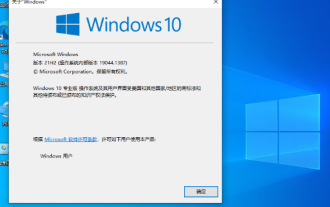 無法變更 Win10 家用版標準使用者為管理員權限
Jan 16, 2024 pm 06:33 PM
無法變更 Win10 家用版標準使用者為管理員權限
Jan 16, 2024 pm 06:33 PM
很多小夥伴在使用家庭版的時候都會發現我們更改不了管理員,這就使得我們使用起來非常的被動,不過解決方法也是很簡單的,下面一起來看一下吧。 win10家庭版標準使用者改不了管理員:1、請先開啟您的電腦並進入桌面,隨後點擊位於左下角的搜尋欄,在搜尋欄內輸入,以此開啟程式。 2、在的主視窗中,導覽至使用者帳戶部分,點選選項。 3.此時會彈出一個新的窗口,請在此選擇要轉換為管理員身分的標準使用者。 4.接下來,請點選左側選單的選項。 5.在展開的新頁面中,勾選上選項,最後點選右側底部的按鈕完成操作。 6、至此,剛才選中






